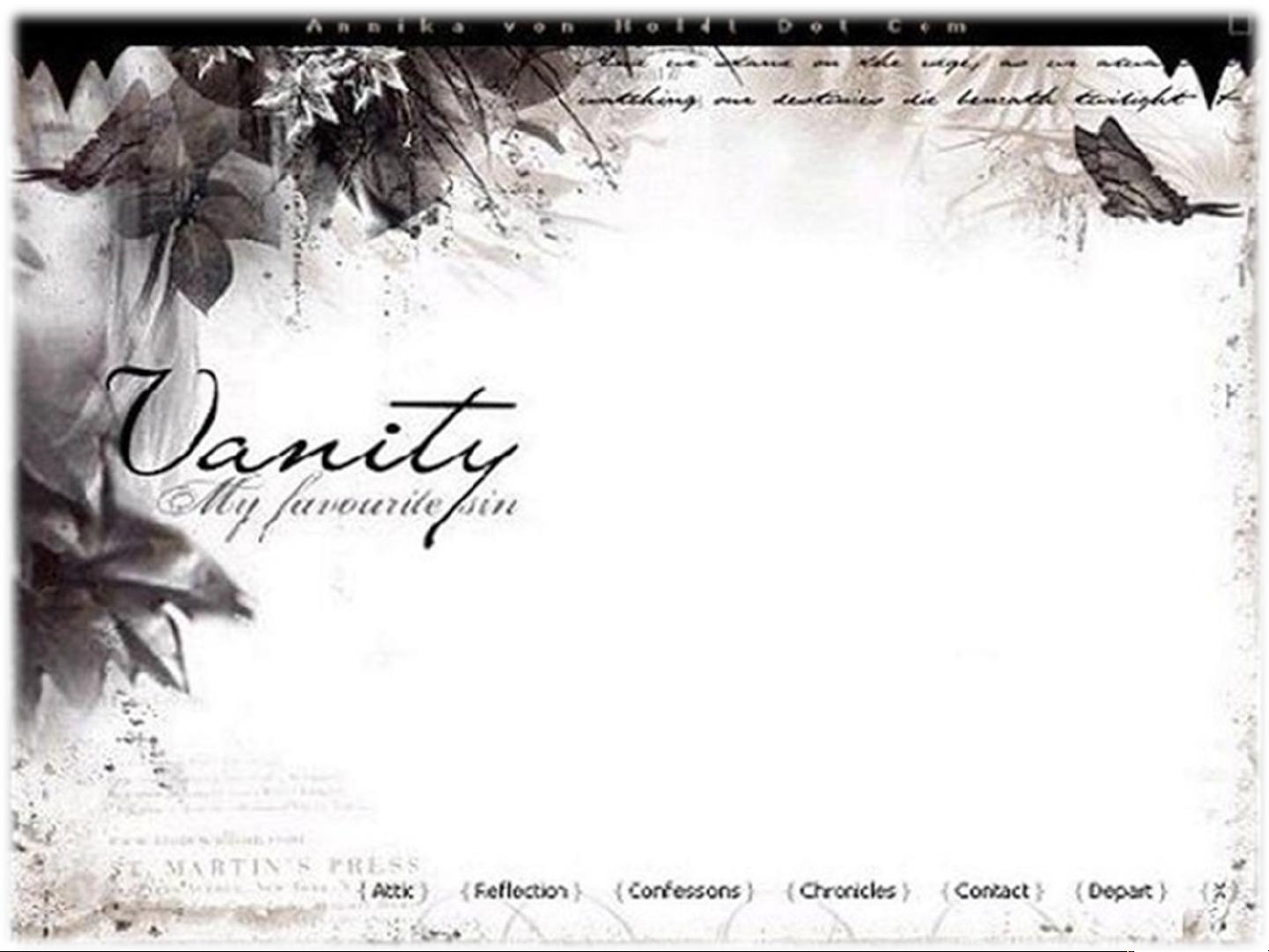在MFC中应用OpenGL:步骤详解
需积分: 18 74 浏览量
更新于2024-09-11
收藏 3.89MB PPT 举报
"OpenGL在MFC中的应用及初始化步骤详解"
OpenGL是一种强大的图形库,用于在各种操作系统上创建复杂的3D和2D图形。在Windows系统中,特别是使用MFC(Microsoft Foundation Classes)进行开发时,OpenGL的集成需要一些特定的步骤。下面将详细介绍如何在MFC中应用OpenGL。
首先,为了在MFC项目中使用OpenGL,我们需要包含必要的库文件和头文件。在视图类中添加以下头文件:
```cpp
#include <gl/gl.h>
#include <gl/glu.h>
#include <gl/glaux.h>
```
同时,确保链接器链接了OpenGL所需的静态库:
- opengl32.lib
- glu32.lib
- glaux.lib
接着,定义支持OpenGL的窗口。在视图类的`PreCreateWindow(CREATESTRUCT& cs)`函数中,修改窗口样式,使得它能够支持OpenGL。例如:
```cpp
cs.style |= WS_CLIPSIBLINGS | WS_CLIPCHILDREN;
```
接下来是初始化阶段,这包括定义像素格式、创建渲染环境和调整窗口大小。
1. 定义像素格式:
使用`PIXELFORMATDESCRIPTOR`结构体来描述像素格式,指定OpenGL的特性,如缓冲类型(单缓冲或双缓冲)、颜色模式(RGBA或ColorIndex)等。之后,使用`ChoosePixelFormat()`和`SetPixelFormat()`函数来获取和设置像素格式。
2. 创建渲染环境:
使用`wglCreateContext()`函数创建OpenGL渲染环境(RC)。这个环境是OpenGL操作的核心,它包含了OpenGL的状态和上下文信息。之后,使用`wglMakeCurrent()`函数将创建的RC设置为当前的渲染环境,使其与窗口的设备上下文(DC)关联。
在MFC的`OnCreate()`函数中进行这些初始化操作,而窗口大小调整(如在`OnSize()`函数中)通常需要重新设置像素格式和激活渲染环境,以确保OpenGL视图适应新的窗口尺寸。
3. 绘制函数:
在OpenGL中,所有的图形绘制都在一个称为“回调函数”的函数中进行,通常命名为`OpenGLDraw()`。在这个函数中,你可以调用OpenGL的函数来绘制点、线、多边形等图形,并使用`glBegin()`和`glEnd()`来包围绘制命令。例如,绘制一个红色的正方形:
```cpp
glClear(GL_COLOR_BUFFER_BIT);
glColor3f(1.0f, 0.0f, 0.0f); // 设置颜色为红色
glBegin(GL_QUADS); // 开始绘制四边形
glVertex2f(-0.5f, -0.5f);
glVertex2f(0.5f, -0.5f);
glVertex2f(0.5f, 0.5f);
glVertex2f(-0.5f, 0.5f);
glEnd(); // 结束绘制
glSwapBuffers(); // 刷新缓冲区,显示绘制的图形
```
4. 释放渲染环境:
当窗口关闭或销毁时,需要释放OpenGL渲染环境。这通常在视图类的`OnDestroy()`函数中完成,通过调用`wglMakeCurrent(NULL, NULL)`解除当前渲染环境,然后使用`wglDeleteContext(m_hRC)`删除渲染环境,其中`m_hRC`是保存渲染环境句柄的成员变量。
以上就是在MFC中使用OpenGL的基本流程。理解并熟练掌握这些步骤,将使你在开发图形界面应用时更加得心应手。记住,OpenGL本身是一个底层库,提供了大量的图形绘制功能,而MFC则是一个高级框架,用于简化Windows应用程序的开发。两者结合,可以构建出功能强大、视觉效果丰富的图形用户界面。
106 浏览量
189 浏览量
2022-09-19 上传
2008-12-20 上传
u010894738
- 粉丝: 1
最新资源
- AVR单片机C语言编程实战教程
- MATLAB实现π/4-QDPSK调制解调技术解析
- Rust开发微控制器USB设备端实验性框架介绍
- Report Builder 12.03汉化文件使用指南
- RG100E-AA U盘启动配置文件设置指南
- ASP客户关系管理系统的联系人报表功能解析
- DSPACK2.34:Delphi7控件的测试与应用
- Maven Web工程模板 nb-parent 评测
- ld-navigation:革新Web路由的数据驱动导航组件
- Helvetica Neue字体全系列免费下载指南
- stylelint插件:强化CSS属性值规则,提升代码规范性
- 掌握HTML5 & CSS3设计与开发的关键英文指南
- 开发仿Siri中文语音助理的Android源码解析
- Excel期末考试复习与习题集
- React自定义元素工具支持增强:react-ce-ubigeo示例
- MATLAB实现FIR数字滤波器程序及MFC界面应用